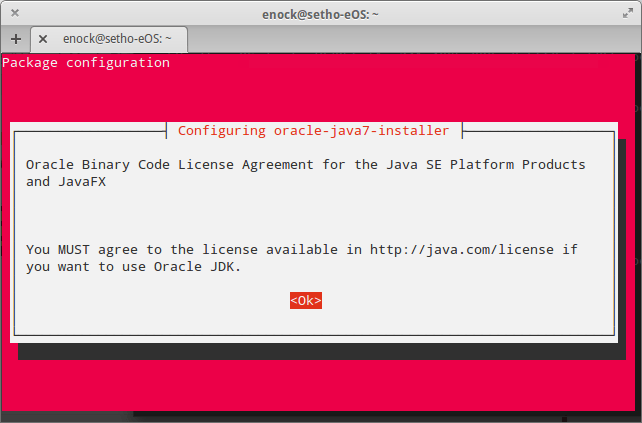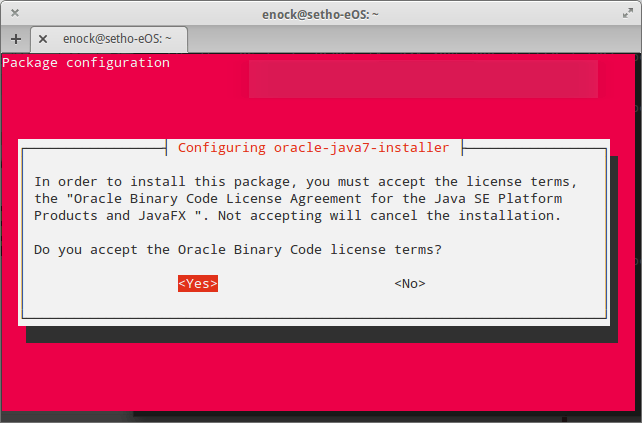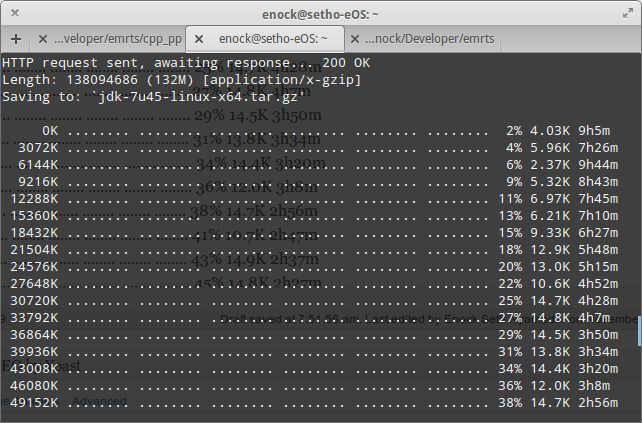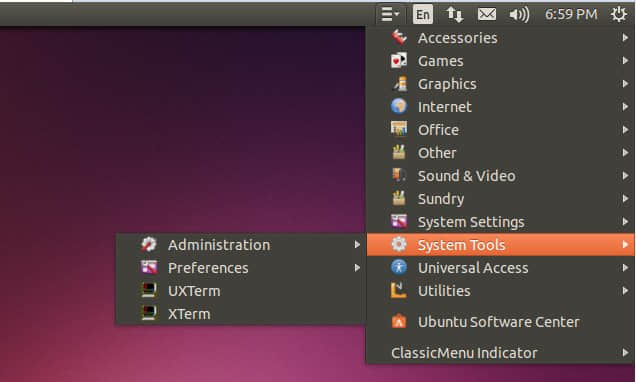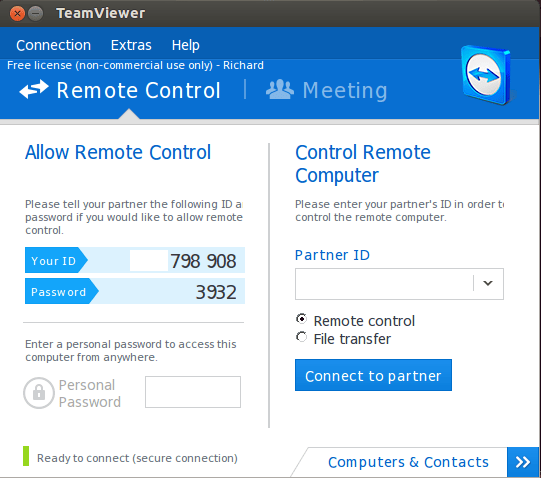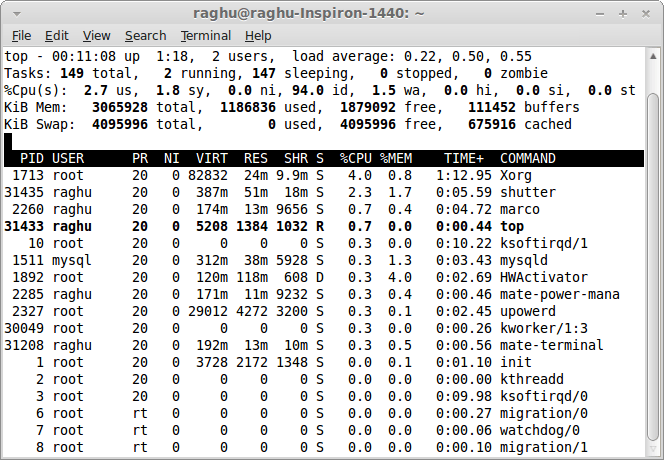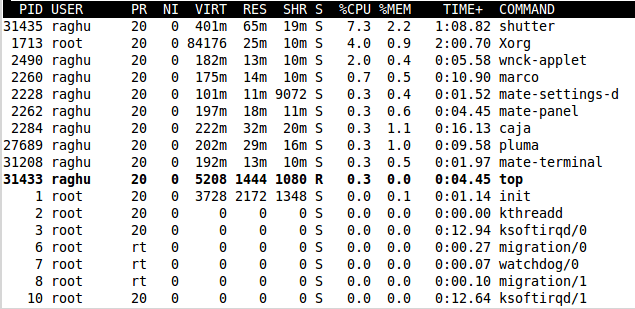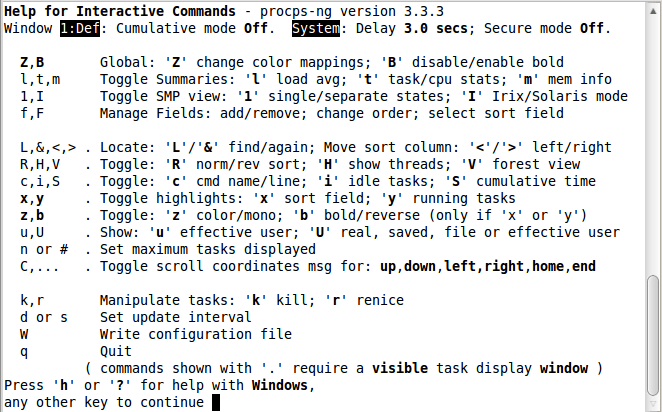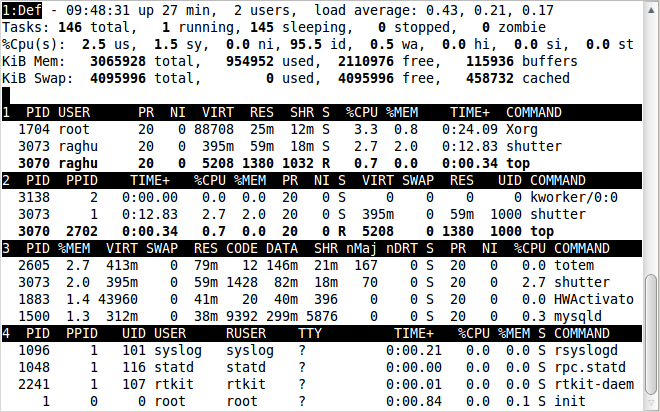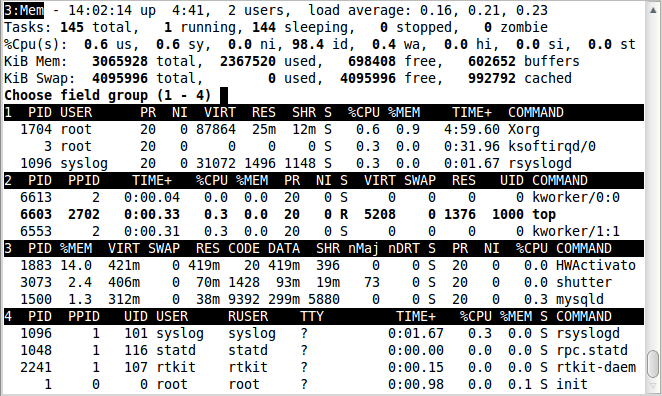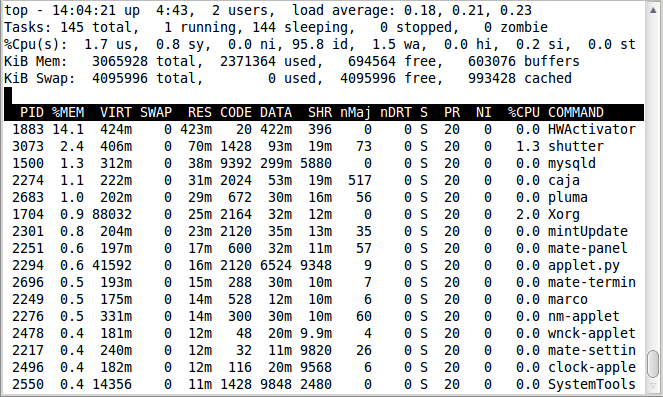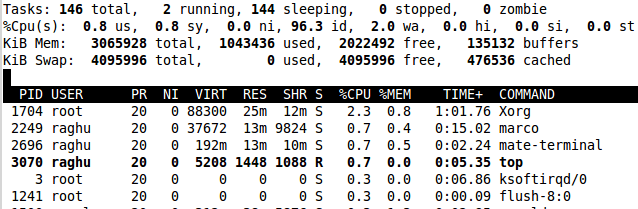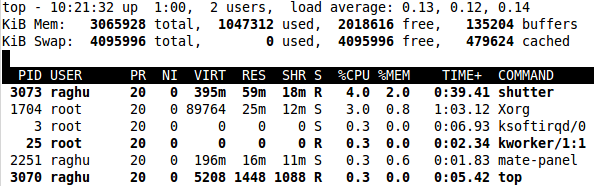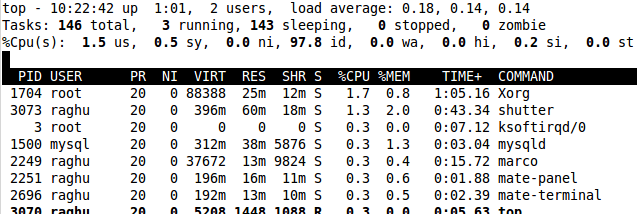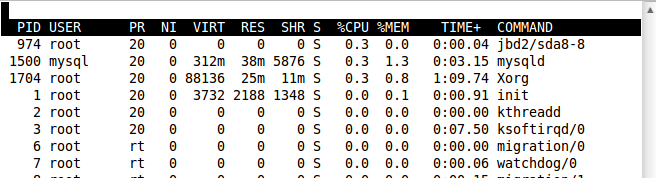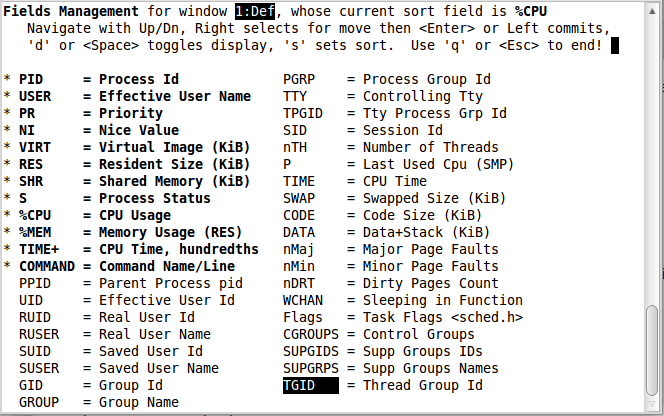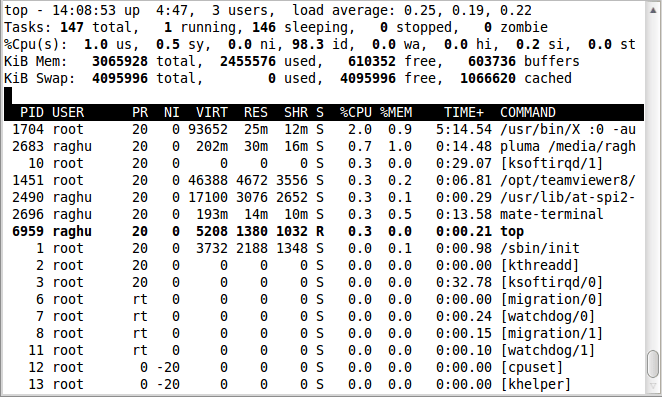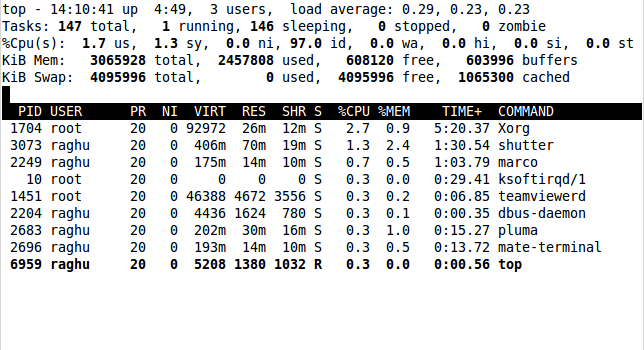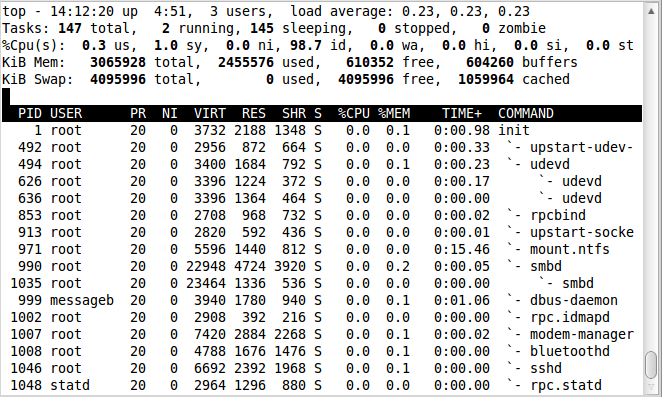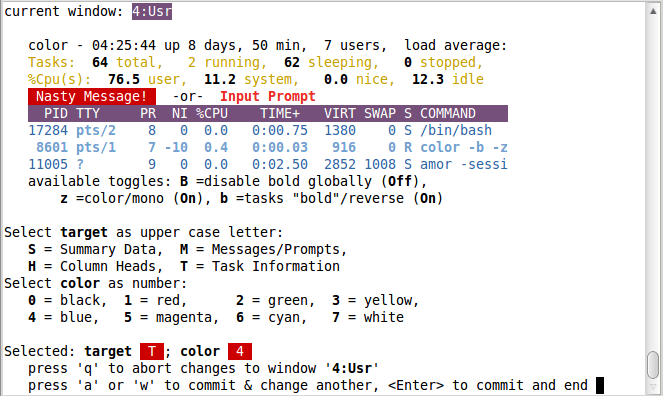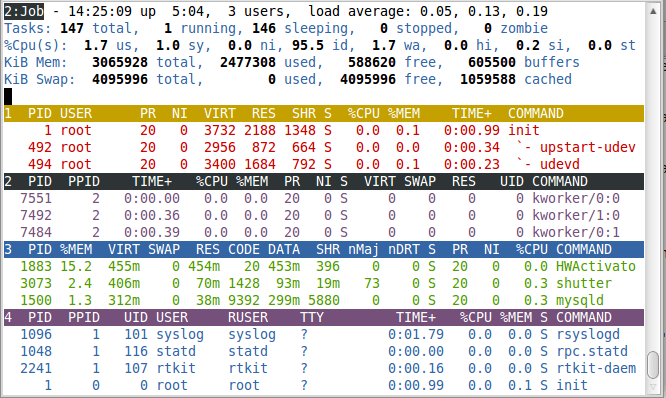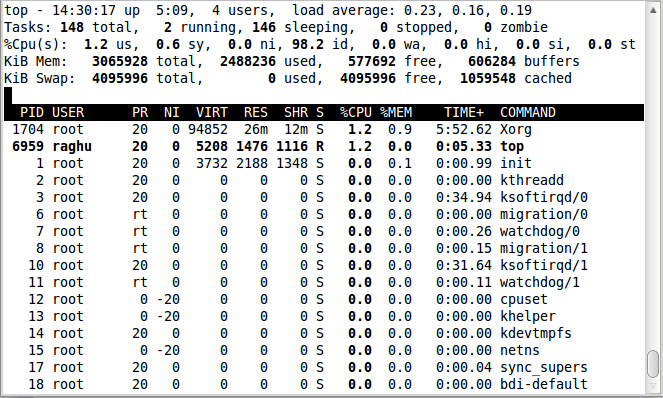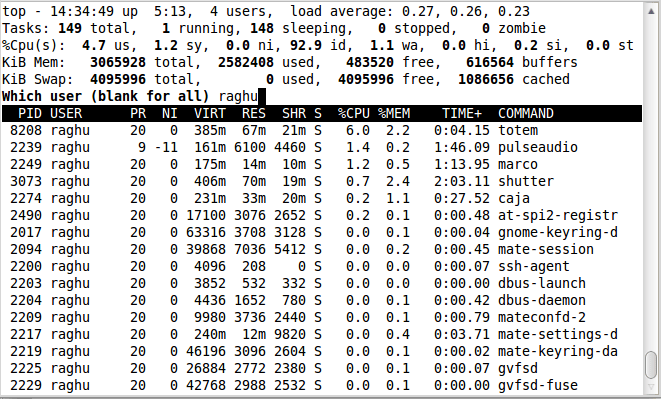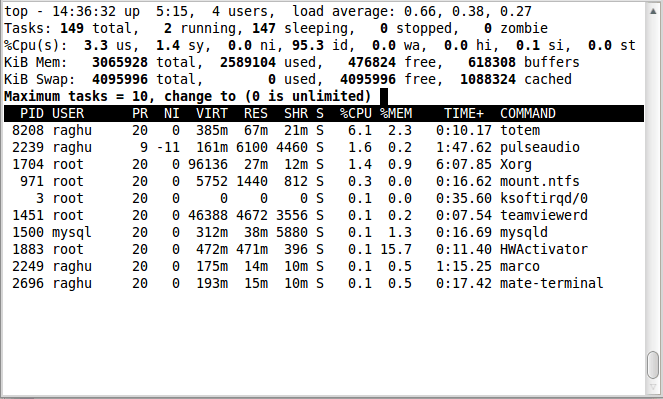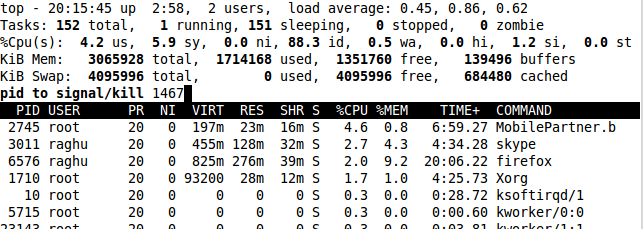Linux ps 命令
linux的ps命令是一个查看系统运行的进程的一个最基础的工具。它提供了一个当前进程的快照,还带有一些具体的信息,比如用户id,cpu使用率,内存使用,命令名等,它不会像top或者htop一样实时显示数据。虽然它在功能和输出上更加简单,但它仍然是每个linux新手需要了解和学好的必要进程管理/检测工具。

在本篇中,我们会学习ps命令基本的用法:查找、过滤,以不同的方式排序。
语法说明
ps命令有两种不同风格的语法规则:BSD风格和UNIX风格。Linux新手经常感到困惑并会误解这两种风格,所以在继续下一步之前,我们来弄清楚一些基本的信息。
注意: "ps aux"不等同于"ps -aux"。比如"-u"用于显示用户的进程,但是"u"意味着显示具体信息。
BSD 形式 - BSD形式的语法的选项前没有破折号,如:
ps aux
UNIX/LINUX 形式 - linux形式的语法的选项前有破折号,如:
ps -ef
在linux系统上混合这两种语法是可以的。比如 "ps ax -f"。但是本章中我们主要讨论UNIX形式语法。
如何使用ps命令
1. 显示所有进程
下面的命令可以显示所有进程的列表。
$ ps ax
$ ps -ef
通过管道输出到"less"可以分页。
使用"u"或者"-f"选项可以显示进程的具体信息。
$ ps aux
$ ps -ef -f
为什么USER列显示的不是我的用户名,但是其他的像root,www-data等却显示? 对于所有的用户(包括你们的),如果长度大于8个字符,那么ps只会显示你的UID而不是用户名。
2. 显示用户进程
使用"-u"选项后跟用户名来过滤所属用户的进程。多个用户名可以用逗号分隔。
$ ps -f -u www-data
UID PID PPID C STIME TTY TIME CMD
www-data 1329 1328 0 09:32 ? 00:00:00 nginx: worker process
www-data 1330 1328 0 09:32 ? 00:00:00 nginx: worker process
www-data 1332 1328 0 09:32 ? 00:00:00 nginx: worker process
www-data 1377 1372 0 09:32 ? 00:00:00 php-fpm: pool a.localhost
www-data 1378 1372 0 09:32 ? 00:00:00 php-fpm: pool a.localhost
www-data 4524 2359 0 10:03 ? 00:00:00 /usr/sbin/apache2 -k start
www-data 4527 2359 0 10:03 ? 00:00:00 /usr/sbin/apache2 -k start
www-data 4528 2359 0 10:03 ? 00:00:00 /usr/sbin/apache2 -k start
3. 通过名字或者进程id显示进程
通过"-C"选项后面加上名字或者命令来搜索进程。
$ ps -C apache2
PID TTY TIME CMD
2359 ? 00:00:00 apache2
4524 ? 00:00:00 apache2
4525 ? 00:00:00 apache2
...
要通过进程id显示进程,就使用"-p"选项,并且还可以通过逗号分隔来指定多个进程id。
$ ps -f -p 3150,7298,6544
"-C"必须提供精确的进程名,并且它并不能通过部分名字或者通配符查找。为了更灵活地搜索进程列表,通常使用grep命令。
$ ps -ef | grep apache
4. 通过cpu或者内存使用排序进程
系统管理员通常想要找出那些消耗最多内存或者CPU的进程。排序选项会基于特定的字段或者参数来排序进程列表。
可以用'--sort'指定多个字段,并用逗号分割。除此之外,字段前面还可以跟上'-'或者'+'的前缀来相应地表示递减和递增排序。这里有很多的用于排序的选项,通过man页来获取完整的列表。
$ ps aux --sort=-pcpu,+pmem
显示前5名最耗cpu的进程。
$ ps aux --sort=-pcpu | head -5
USER PID %CPU %MEM VSZ RSS TTY STAT START TIME COMMAND
root 1 2.6 0.7 51396 7644 ? Ss 02:02 0:03 /usr/lib/systemd/systemd --switched-root --system --deserialize 23
root 1249 2.6 3.0 355800 30896 tty1 Rsl+ 02:02 0:02 /usr/bin/X -background none :0 vt01 -nolisten tcp
root 508 2.4 1.6 248488 16776 ? Ss 02:02 0:03 /usr/bin/python /usr/sbin/firewalld --nofork
silver 1525 2.1 2.3 448568 24392 ? S 02:03 0:01 /usr/bin/python /usr/share/system-config-printer/applet.py
5. 以树的形式显示进程层级
许多进程实际上是从同一个父进程fork出来的,了解父子关系通常是很有用的。"--forest" 选项会构造一个ascii艺术形式的进程层级视图。
下面的命令会用apache2的进程名来搜索并构造一个树来显示具体信息。
$ ps -f --forest -C apache2
UID PID PPID C STIME TTY TIME CMD
root 2359 1 0 09:32 ? 00:00:00 /usr/sbin/apache2 -k start
www-data 4524 2359 0 10:03 ? 00:00:00 \_ /usr/sbin/apache2 -k start
www-data 4525 2359 0 10:03 ? 00:00:00 \_ /usr/sbin/apache2 -k start
www-data 4526 2359 0 10:03 ? 00:00:00 \_ /usr/sbin/apache2 -k start
www-data 4527 2359 0 10:03 ? 00:00:00 \_ /usr/sbin/apache2 -k start
www-data 4528 2359 0 10:03 ? 00:00:00 \_ /usr/sbin/apache2 -k start
不要在排序中使用树状显示,因为两者都会以不同方式影响显示的顺序。
6. 显示父进程的子进程
下面一个是找出所有从apache进程fork出来的进程的例子。
$ ps -o pid,uname,comm -C apache2
PID USER COMMAND
2359 root apache2
4524 www-data apache2
4525 www-data apache2
4526 www-data apache2
4527 www-data apache2
4528 www-data apache2
第一个属于root的进程是apache2的主进程,其他的apache进程都是从主进程fork出来的。下面的命令使用apache2主进程的pid列出了所有的apache2的子进程。
$ ps --ppid 2359
PID TTY TIME CMD
4524 ? 00:00:00 apache2
4525 ? 00:00:00 apache2
4526 ? 00:00:00 apache2
4527 ? 00:00:00 apache2
4528 ? 00:00:00 apache2
7. 显示进程的线程
"-L"选项会随着进程一起显示线程。它可用于显示所有指定进程或者所有进程的线程。
下面的命令会显示进程id为3150的进程的所有线程。
$ ps -p 3150 -L
8. 改变显示的列
ps命令可以被配置用来只显示被选中的列。很多列可以被用来显示,完整的列表可以查看man页。
下面的命令会只显示pid、用户名、cpu、内存、命令列。
$ ps -e -o pid,uname,pcpu,pmem,comm
同样可以重命名列的名字。
$ ps -e -o pid,uname=USERNAME,pcpu=CPU_USAGE,pmem,comm
PID USERNAME CPU_USAGE %MEM COMMAND
1 root 0.0 0.0 init
2 root 0.0 0.0 kthreadd
3 root 0.0 0.0 ksoftirqd/0
4 root 0.0 0.0 kworker/0:0
5 root 0.0 0.0 kworker/0:0H
7 root 0.0 0.0 migration/0
8 root 0.0 0.0 rcu_bh
9 root 0.0 0.0 rcuob/0
10 root 0.0 0.0 rcuob/1
非常灵活。
9. 显示进程运行的时间
运行的时间指的是,进程已经运行的时间。运行时间的列并没有默认显示,需要使用-o选项带入。
$ ps -e -o pid,comm,etime
10. 将ps转换为实时进程查看器
通常上,watch命令可将ps命令变成实时进程查看器。像这个简单的命令
$ watch -n 1 'ps -e -o pid,uname,cmd,pmem,pcpu --sort=-pmem,-pcpu | head -15'
我桌面上的输出如下。
Every 1.0s: ps -e -o pid,uname,cmd,pmem,pcpu --... Sun Dec 1 18:16:08 2013
PID USER CMD %MEM %CPU
3800 1000 /opt/google/chrome/chrome - 4.6 1.4
7492 1000 /opt/google/chrome/chrome - 2.7 1.4
3150 1000 /opt/google/chrome/chrome 2.7 2.5
3824 1000 /opt/google/chrome/chrome - 2.6 0.6
3936 1000 /opt/google/chrome/chrome - 2.4 1.6
2936 1000 /usr/bin/plasma-desktop 2.3 0.2
9666 1000 /opt/google/chrome/chrome - 2.1 0.8
3842 1000 /opt/google/chrome/chrome - 2.1 0.8
4739 1000 /opt/google/chrome/chrome - 1.8 1.0
3930 1000 /opt/google/chrome/chrome - 1.7 1.0
3911 1000 /opt/google/chrome/chrome - 1.6 0.6
3645 1000 /opt/google/chrome/chrome - 1.5 0.4
3677 1000 /opt/google/chrome/chrome - 1.5 0.4
3639 1000 /opt/google/chrome/chrome - 1.4 0.4
输出会每秒刷新状态,但是这其实很top不同。你会发现top/htop命令的输出相比上面的ps命令刷新得更频繁。
这是因为top输出是结合了cup使用值和内存使用值后的排序值。但是上面的ps命令是一个更简单的行为的排序,每次获取一列(像学校的数学),因此它不会像top那样快速更新。
via: http://www.binarytides.com/linux-ps-command/
译者:geekpi 校对:Caroline
本文由 LCTT 原创翻译,Linux中国 荣誉推出